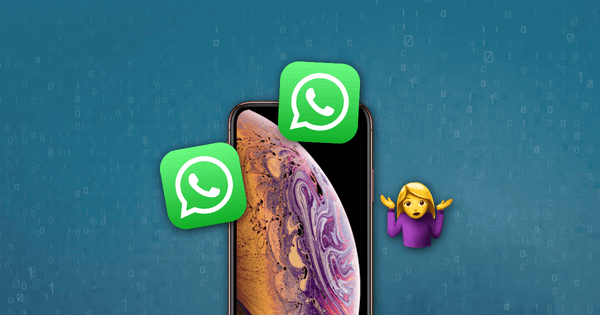WhatsApp ತುಂಬಾ ಉಪಯುಕ್ತ ಅಪ್ಲಿಕೇಶನ್ ಆಗಿದೆ. ನಾವು ಇದನ್ನು ಪ್ರತಿದಿನ ಬಳಸುತ್ತೇವೆ, ಹೀಗಾಗಿ ಇದು ಬಹಳಷ್ಟು ಡೇಟಾವನ್ನು ಉತ್ಪಾದಿಸುತ್ತದೆ. ಐಫೋನ್ನ ಮೃದುತ್ವ ಮತ್ತು ಸಾಕಷ್ಟು ಮೆಮೊರಿ ಸ್ಥಳವನ್ನು ಇರಿಸಿಕೊಳ್ಳಲು, ನಾವು ಮುಖ್ಯವಲ್ಲ ಎಂದು ಭಾವಿಸುವ ಕೆಲವು ಸಂದೇಶಗಳನ್ನು ನಾವು ನಿಯಮಿತವಾಗಿ ಅಳಿಸುತ್ತೇವೆ. ಆದರೆ ಅದರ ನಂತರ, ಕೆಲವು ಉಪಯುಕ್ತ ಡೇಟಾವನ್ನು ಅಳಿಸಲಾಗಿದೆ ಎಂದು ನಾವು ಯಾವಾಗಲೂ ಕಾಣುತ್ತೇವೆ.
ಐಫೋನ್ನಿಂದ WhatsApp ನಲ್ಲಿ ಅಳಿಸಲಾದ ಸಂದೇಶಗಳನ್ನು ನೋಡಬಹುದಾದ ಪ್ರಬಲ ಸಾಫ್ಟ್ವೇರ್ ಅನ್ನು ಇಲ್ಲಿ ನಾನು ನಿಮಗೆ ಪರಿಚಯಿಸುತ್ತೇನೆ.
ಪರಿವಿಡಿ
ಯಾವುದೇ ಬ್ಯಾಕಪ್ ಇಲ್ಲದಿದ್ದರೆ ಐಫೋನ್ನಲ್ಲಿ ಅಳಿಸಲಾದ WhatsApp ಸಂದೇಶಗಳನ್ನು ಮರುಪಡೆಯುವುದು ಹೇಗೆ
MacDeed ಐಫೋನ್ ಡೇಟಾ ರಿಕವರಿ ವೃತ್ತಿಪರ ಡೇಟಾ ಮರುಪಡೆಯುವಿಕೆ ಸಾಫ್ಟ್ವೇರ್ ಆಗಿದೆ. ಸಿಸ್ಟಮ್ ಕಾರಣಗಳು ಅಥವಾ ಅಸಹಜ ಕಾರ್ಯಾಚರಣೆಗಳಿಂದಾಗಿ ನಿಮ್ಮ ಡೇಟಾ ಕಳೆದುಹೋದರೆ ಐಫೋನ್ನಲ್ಲಿ ಕಳೆದುಹೋದ ಡೇಟಾವನ್ನು ಸಂಪೂರ್ಣವಾಗಿ ಮರುಪಡೆಯಲು ಇದು ನಿಮಗೆ ಸಹಾಯ ಮಾಡುತ್ತದೆ. ಮತ್ತು ಕೆಳಗೆ ನಾವು MacDeed iPhone ಡೇಟಾ ರಿಕವರಿ ಆಯ್ಕೆ ಮಾಡಲು ಕಾರಣಗಳು:
- WhatsApp ಚಾಟ್ಗಳು, ಧ್ವನಿಮೇಲ್ಗಳು, ಸಂಪರ್ಕಗಳು, ಫೋಟೋಗಳು, ಡಾಕ್ಯುಮೆಂಟ್ಗಳು ಇತ್ಯಾದಿ ಸೇರಿದಂತೆ ಸುಮಾರು 20 ಪ್ರಕಾರದ ಡೇಟಾವನ್ನು ಮರುಪಡೆಯಿರಿ.
- ಐಒಎಸ್ ಸಾಧನಗಳಿಂದ ಡೇಟಾವನ್ನು ಮರುಪಡೆಯುವುದರ ಜೊತೆಗೆ, ನೀವು ಐಟ್ಯೂನ್ಸ್/ಐಕ್ಲೌಡ್ ಬ್ಯಾಕಪ್ನಿಂದ ಆಯ್ದ ಡೇಟಾವನ್ನು ಮರುಪಡೆಯಬಹುದು.
- ಐಫೋನ್ನಲ್ಲಿ ಅಳಿಸಲಾದ WhatsApp ಸಂದೇಶಗಳನ್ನು ಉಚಿತವಾಗಿ ಪೂರ್ವವೀಕ್ಷಿಸಲು ನೀವು ಪ್ರಾಯೋಗಿಕ ಆವೃತ್ತಿಯನ್ನು ಸಹ ಬಳಸಬಹುದು.
- 100% ಸುರಕ್ಷಿತ, ಐಫೋನ್ನಲ್ಲಿ ಡೇಟಾ ಸೋರಿಕೆ ಅಥವಾ ನಷ್ಟವಿಲ್ಲ.
- ಬಹುತೇಕ ಎಲ್ಲಾ iOS ಸಾಧನಗಳನ್ನು (iPhone X/XS Max/XR/12/13, iPad ಅಥವಾ iPad ಟಚ್) ಮತ್ತು iOS 15 ಅನ್ನು ಬೆಂಬಲಿಸಿ.
ಇದನ್ನು ಉಚಿತವಾಗಿ ಪ್ರಯತ್ನಿಸಿ ಇದನ್ನು ಉಚಿತವಾಗಿ ಪ್ರಯತ್ನಿಸಿ
ಬ್ಯಾಕಪ್ ಇಲ್ಲದೆಯೇ iPhone ನಲ್ಲಿ ಅಳಿಸಲಾದ WhatsApp ಸಂದೇಶಗಳನ್ನು ಹಿಂಪಡೆಯುವುದು ಹೇಗೆ ಎಂಬುದು ಇಲ್ಲಿದೆ.
ಹಂತ 1: ನಿಮ್ಮ ಕಂಪ್ಯೂಟರ್ನಲ್ಲಿ MacDeed iPhone ಡೇಟಾ ರಿಕವರಿ ಅನ್ನು ಸ್ಥಾಪಿಸಿ ಮತ್ತು ಅದನ್ನು ರನ್ ಮಾಡಿ, ನಂತರ USB ಕೇಬಲ್ ಮೂಲಕ ನಿಮ್ಮ ಐಫೋನ್ ಅನ್ನು ಕಂಪ್ಯೂಟರ್ಗೆ ಸಂಪರ್ಕಪಡಿಸಿ. "ಐಒಎಸ್ ಸಾಧನದಿಂದ ಮರುಪಡೆಯಿರಿ" ಕ್ಲಿಕ್ ಮಾಡಿ ಮತ್ತು ಸ್ಕ್ಯಾನ್ ಪ್ರಾರಂಭಿಸಿ.


ಹಂತ 2: ಪಟ್ಟಿಯಲ್ಲಿ, 'Whatsapp & ಲಗತ್ತುಗಳು' ಆಯ್ಕೆಮಾಡಿ, 'ಸ್ಟಾರ್ಟ್ ಸ್ಕ್ಯಾನ್' ಕ್ಲಿಕ್ ಮಾಡಿ, ಮತ್ತು ಪ್ರೋಗ್ರಾಂ ಐಫೋನ್ ಅನ್ನು ಸ್ಕ್ಯಾನ್ ಮಾಡಲು ಪ್ರಾರಂಭಿಸುತ್ತದೆ.

ಹಂತ 3: ಸ್ಕ್ಯಾನ್ ಮಾಡಿದ ನಂತರ, ನೀವು ಎಡ ಫಲಕದಲ್ಲಿ 'WhatsApp' ವರ್ಗವನ್ನು ಪರಿಶೀಲಿಸಬಹುದು ಮತ್ತು ನೀವು ಅಳಿಸಲಾದ WhatsApp ಡೇಟಾವನ್ನು ಬಲ ಪೂರ್ವವೀಕ್ಷಣೆ ಪರದೆಯಲ್ಲಿ ಓದಬಹುದು.

ಐಟ್ಯೂನ್ಸ್ ಬ್ಯಾಕಪ್ ಮೂಲಕ ಐಫೋನ್ನಲ್ಲಿ ಅಳಿಸಲಾದ WhatsApp ಸಂದೇಶಗಳನ್ನು ಹಿಂಪಡೆಯುವುದು ಹೇಗೆ
ನಮಗೆ ತಿಳಿದಿರುವಂತೆ, WhatsApp ಡೇಟಾವನ್ನು ಅಳಿಸುವ ಮೊದಲು ನಾವು ನಿಮ್ಮ iPhone ಡೇಟಾವನ್ನು iTunes ಗೆ ಬ್ಯಾಕಪ್ ಮಾಡಿದ್ದರೆ. ನಾವು ಐಟ್ಯೂನ್ಸ್ನಿಂದ Whatsapp ಡೇಟಾವನ್ನು ಮರುಪಡೆಯಬಹುದು, ಆದರೆ ಈ ರೀತಿ ಮಾಡುತ್ತದೆ ನಿಮ್ಮ iPhone ನಲ್ಲಿ ಅಸ್ತಿತ್ವದಲ್ಲಿರುವ ಡೇಟಾವನ್ನು ತಿದ್ದಿ ಬರೆಯಿರಿ ಅದೇ ಸಮಯದಲ್ಲಿ. ಜೊತೆಗೆ MacDeed ಐಫೋನ್ ಡೇಟಾ ರಿಕವರಿ , ನೀವು ಈ ಅನಾನುಕೂಲತೆಯನ್ನು ತಪ್ಪಿಸಬಹುದು.
ಇದನ್ನು ಉಚಿತವಾಗಿ ಪ್ರಯತ್ನಿಸಿ ಇದನ್ನು ಉಚಿತವಾಗಿ ಪ್ರಯತ್ನಿಸಿ
ಹಂತ 1: ಮ್ಯಾಕ್ಡೀಡ್ ಐಫೋನ್ ಡೇಟಾ ರಿಕವರಿ ರನ್ ಮಾಡಿ. "ಐಟ್ಯೂನ್ಸ್ನಿಂದ ಮರುಪಡೆಯಿರಿ" ಕ್ಲಿಕ್ ಮಾಡಿ ಮತ್ತು ಸ್ಕ್ಯಾನ್ ಮಾಡಲು ಪ್ರಾರಂಭಿಸಿ.
ಹಂತ 2: ಎಲ್ಲಾ ಬ್ಯಾಕಪ್ ಫೈಲ್ಗಳನ್ನು ಪ್ರದರ್ಶಿಸಲಾಗುತ್ತದೆ, Whatsapp ಸಂದೇಶಗಳನ್ನು ಹೊಂದಿರುವ ಫೈಲ್ ಅನ್ನು ಆಯ್ಕೆ ಮಾಡಿ, ತದನಂತರ "ಸ್ಕ್ಯಾನ್" ಕ್ಲಿಕ್ ಮಾಡಿ.

ಹಂತ 3: ಸ್ಕ್ಯಾನ್ ಮಾಡಿದ ನಂತರ, ನೀವು ಹೊರತೆಗೆಯಲಾದ ಫೈಲ್ಗಳನ್ನು ಬ್ರೌಸ್ ಮಾಡಬಹುದು ಮತ್ತು ಕಳೆದುಹೋದ WhatsApp ಸಂದೇಶಗಳನ್ನು ಕಂಡುಹಿಡಿಯಬಹುದು, ಅವುಗಳನ್ನು ನಿಮ್ಮ ಕಂಪ್ಯೂಟರ್ಗೆ ಉಳಿಸಲು "ರಿಕವರ್" ಕ್ಲಿಕ್ ಮಾಡಿ.

ಐಕ್ಲೌಡ್ ಮೂಲಕ ಐಫೋನ್ನಲ್ಲಿ ಅಳಿಸಲಾದ WhatsApp ಸಂದೇಶಗಳನ್ನು ಮರುಪಡೆಯುವುದು ಹೇಗೆ
ನೀವು ಈ ಹಿಂದೆ ನಿಮ್ಮ iPhone ಅನ್ನು iCloud ಗೆ ಬ್ಯಾಕಪ್ ಮಾಡಿದ್ದರೆ, ನಿಮ್ಮ iCloud ಬ್ಯಾಕಪ್ ಫೈಲ್ನಿಂದ ನಿಮ್ಮ iPhone ನಲ್ಲಿ ಅಳಿಸಲಾದ WhatsApp ಸಂದೇಶಗಳನ್ನು ನೀವು ಈ ಕೆಳಗಿನಂತೆ ಮರುಸ್ಥಾಪಿಸಬಹುದು.
ಇದನ್ನು ಉಚಿತವಾಗಿ ಪ್ರಯತ್ನಿಸಿ ಇದನ್ನು ಉಚಿತವಾಗಿ ಪ್ರಯತ್ನಿಸಿ
ಹಂತ 1: ಹೋಮ್ ಸ್ಕ್ರೀನ್ನಲ್ಲಿ "ಐಕ್ಲೌಡ್ನಿಂದ ಡೇಟಾವನ್ನು ಮರುಪಡೆಯಿರಿ" ಕ್ಲಿಕ್ ಮಾಡಿ.

ಹಂತ 2: ನಿಮ್ಮ iCloud ಖಾತೆಗೆ ಲಾಗ್ ಇನ್ ಮಾಡಿ ಮತ್ತು ನೀವು ಎಲ್ಲಾ ಬ್ಯಾಕಪ್ ಫೈಲ್ಗಳನ್ನು ನೋಡಬಹುದು. iCloud ಬ್ಯಾಕಪ್ ಆಯ್ಕೆಮಾಡಿ ಮತ್ತು ಸ್ಕ್ಯಾನ್ ಮಾಡಿ ( ಸೂಚನೆ: ಸಾಫ್ಟ್ವೇರ್ ಎಂದಿಗೂ ಯಾವುದೇ ಡೇಟಾವನ್ನು ಸಂಗ್ರಹಿಸುವುದಿಲ್ಲ ಮತ್ತು ಸೋರಿಕೆ ಮಾಡುವುದಿಲ್ಲ, ಆದ್ದರಿಂದ ದಯವಿಟ್ಟು ಅದನ್ನು ಬಳಸಲು ಹಿಂಜರಿಯಬೇಡಿ).

ಹಂತ 3: ಸ್ಕ್ಯಾನ್ ಮಾಡಿದ ನಂತರ, ನೀವು ಹೊರತೆಗೆದ ಫೈಲ್ಗಳನ್ನು ಬ್ರೌಸ್ ಮಾಡಬಹುದು, Whatsapp ಸಂದೇಶಗಳನ್ನು ಆಯ್ಕೆ ಮಾಡಿ ಮತ್ತು ಅವುಗಳನ್ನು ನಿಮ್ಮ PC ನಲ್ಲಿ ಉಳಿಸಲು "ಮರುಪಡೆಯಿರಿ" ಕ್ಲಿಕ್ ಮಾಡಿ.

ಇದನ್ನು ಉಚಿತವಾಗಿ ಪ್ರಯತ್ನಿಸಿ ಇದನ್ನು ಉಚಿತವಾಗಿ ಪ್ರಯತ್ನಿಸಿ
ಈ ಅಪ್ಲಿಕೇಶನ್ ಅನ್ನು ಮರುಸ್ಥಾಪಿಸುವ ಮೂಲಕ ಅಳಿಸಲಾದ WhatsApp ಸಂದೇಶಗಳನ್ನು ಓದಿ ಮತ್ತು ಮರುಸ್ಥಾಪಿಸಿ
ಈ ವಿಧಾನವು ತುಂಬಾ ಸುಲಭ. WhatsApp ಅಪ್ಲಿಕೇಶನ್ ಅನ್ನು ಅಸ್ಥಾಪಿಸಿ ಮತ್ತು ಅದನ್ನು ಮತ್ತೆ ಸ್ಥಾಪಿಸಿ. ಅನುಸ್ಥಾಪನೆಯು ಪೂರ್ಣಗೊಂಡ ನಂತರ, WhatsApp ಅಪ್ಲಿಕೇಶನ್ ಅನ್ನು ಪ್ರಾರಂಭಿಸಿ ಮತ್ತು ಅದೇ WhatsApp ಸಂಖ್ಯೆಗೆ ಸೈನ್ ಇನ್ ಮಾಡಿ. ಇದು ನಿಮ್ಮ iCloud ಬ್ಯಾಕಪ್ ಅನ್ನು ಸ್ವಯಂಚಾಲಿತವಾಗಿ ಪತ್ತೆ ಮಾಡುತ್ತದೆ ಮತ್ತು ಅಳಿಸಿದ WhatsApp ಸಂದೇಶಗಳನ್ನು ಮರಳಿ ಪಡೆಯಲು ನೀವು 'ಚಾಟ್ ಇತಿಹಾಸವನ್ನು ಮರುಸ್ಥಾಪಿಸಿ' ಅನ್ನು ಕ್ಲಿಕ್ ಮಾಡಬೇಕಾಗುತ್ತದೆ.
MacDeed WhatsApp ಡೇಟಾ ರಿಕವರಿ ಕುರಿತು ಇನ್ನಷ್ಟು FAQ ಗಳು
ತಿನ್ನುವೆ MacDeed Recovery ಸಾಫ್ಟ್ವೇರ್ ಬಳಸುವಾಗ ನಾನು ಹೆಚ್ಚಿನ ಡೇಟಾವನ್ನು ಕಳೆದುಕೊಳ್ಳುತ್ತೇನೆಯೇ?
ನಿಮ್ಮ ಐಫೋನ್ನ ಮೂಲ ಡೇಟಾ ಮತ್ತು ಬ್ಯಾಕಪ್ ಡೇಟಾವನ್ನು ಯಾವುದೇ ಅಳಿಸುವಿಕೆ ಅಥವಾ ಟ್ಯಾಂಪರಿಂಗ್ ಮಾಡದೆಯೇ ನೀವು ಕಳೆದುಹೋದ ಡೇಟಾವನ್ನು ಆಯ್ದವಾಗಿ ಮರುಪಡೆಯಬಹುದು.
MacDeed Recovery ಯಾವ ಸಾಧನಗಳೊಂದಿಗೆ ಹೊಂದಿಕೊಳ್ಳುತ್ತದೆ?
ಸಾಫ್ಟ್ವೇರ್ iPhone 13, iPhone 13 Pro ಮತ್ತು iPhone 13 Pro Max ಸೇರಿದಂತೆ ಇತ್ತೀಚಿನ iOS ಮಾದರಿಗಳೊಂದಿಗೆ ಹೊಂದಿಕೊಳ್ಳುತ್ತದೆ.